对于搭建在Windows操作系统云虚拟主机上的网站,在主机管理控制台上设置了网站的默认首页后,可能会因为首页优先级设置错误或网站配置文件配置错误,导致实际访问网站时设置的默认首页并未生效。本文介绍这种情况解决方案。
问题现象
网站搭建在Windows操作系统云虚拟主机后,在云虚拟主机管理控制台上设置了网站的默认首页,访问该网站时却跳转到其他页面(即设置的默认首页并未生效)。
可能原因
云虚拟主机管理控制台中网站默认首页优先级设置错误。
web.config配置文件中网站默认首页配置错误。
解决方案
登录云虚拟主机管理页面。
找到待操作的云虚拟主机,单击对应操作列的管理。
在左侧导航栏,选择。
在首页优先级设置区域中,查看网站默认首页是否为最高优先级。
优先级设置正确,继续执行下一步。
优先级设置错误,单击
 图标调整网站的默认首页为最高优先级,然后继续执行下一步。
图标调整网站的默认首页为最高优先级,然后继续执行下一步。
修改web.config配置文件。
使用FTP工具连接Windows操作系统云虚拟主机。
具体操作,请参见通过FileZilla管理网站程序文件。
将web.config配置文件下载到本地主机。
本步骤以web.config配置文件直接存放在站点根目录/下为例。在站点根目录/下选择待下载的web.config配置文件,双击或用鼠标拖至本地主机。
重要web.config配置文件的具体存放路径因网站开发人员的开发习惯会有所差异,如果您在站点根目录/下未找到web.config配置文件,请向您的网站开发人员咨询并具体定位。
在本地主机上使用文本编辑器(例如EditPlus)打开web.config网站配置文件。
搜索关键字
add value,查看该关键字后是否有指定网站默认首页文件名,或者首页文件名先后顺序是否符合需求。根据关键字
add value后的参数是否正确,选择以下对应操作:如果
add value后的参数正确,请继续执行步骤6。如果
add value后的参数错误,请继续执行下一步。
在对应错误行之前加
<clear />。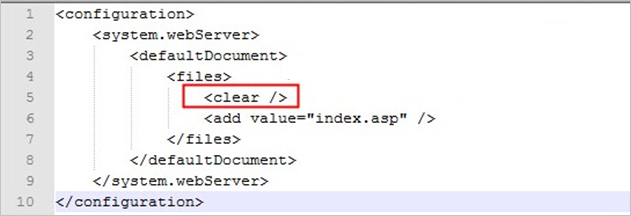
保存并退出文件编辑器。
使用FTP工具将修改后的web.config配置文件重新上传至云虚拟主机。
在本地主机选择已保存的web.config配置文件,双击或用鼠标拖至云虚拟主机的站点根目录/下。
重新访问网站,查看网站默认首页是否生效。
如果问题仍未解决,请提交工单咨询。
